Chromebookでいざ「画面をキャプチャーしたい!」と思ってもWindowsと違ってPrint Screenキーは機能しません。
Chromebookでスクリーンショットを撮る方法はWindowsとはちょっと違い、タブレットモードなどでもまた変わります。
「説明書もないし全然わかんねぇよ!」
と、お怒りのあなたのために簡単ですがスクリーンショットの取り方を解説します。
ブログの記事作成、Youtubeのタイトル、キャッチコピーなどを考えるには時間も労力もセンスも問われますよね?特にアイディアはあるのにそれを文章にできないと時間ばかりかかり、ライバルに置いていかれます。そんな面倒な作業はAIに全てお任せしましょう!「10倍速でコンテンツ作成!AIライティングSAKUBUN 」ならキーワードを入れるだけでAIがテキストを作成してくれるので大幅な時間削減になります!「簡単」「ローコスト」「高機能」で使える「記事作成に強いAIライティングSAKUBUN 」を是非試してみてください!
ASUS Chromebook C202SA-YS02 11.6-Inch, Intel Celeron, 4GB RAM, 16GB eMMC (Dark Blue) [並行輸入品]
この記事のポイント
- キーボードのショートカットでキャプチャ可能。範囲指定も可能。
- タブレットモードでも撮影は可能。範囲指定は無理。
他にもChoromebookに関する記事を書いています。こちらからどうぞ
スクリーンショットを取る方法その1:キーボードを使用する
- まずはキーボードでキャプチャする方法です!
Chromebookにはキーボードが搭載されており、画面のキャプチャはWindowsと同様にキーボードで行うことが可能で幾つかの方法があります。
- 画面全体をキャプチャしたい場合:Ctrl +ウィンドウ切り替えキー(F5の位置)を押します。
- 範囲指定をしたい場合:Ctrl + Shift +ウィンドウ切り替えキー(F5の位置)を押し、カーソルをクリックしてドラッグして、キャプチャしたい領域を選択します。
ただし、これはあくまでもChromebookの内蔵キーボードを使用している場合に限ります。外付けキーボードを使用している場合はそれぞれCtrl + F5とCtrl + Shift + F5になります。
ASUS Chromebook C202SA-YS02 11.6-Inch, Intel Celeron, 4GB RAM, 16GB eMMC (Dark Blue) [並行輸入品]
スクリーンショットを取る方法その2:サイドボタンを使用する
- タブレットで使用している方限定ですがキーボードを使わない方法もあります。
Chromebookをタブレットモードで使用している場合に、わざわざキーボードからスクリーンショットを取るのは面倒です。この場合は
- power +音量を下げるボタン
でスクリーンショットを撮ることができます。
これは画面全体のキャプチャにしか使用することができません。範囲指定をしたい場合にはキーボードを使用する必要があります。
でも、電車の中とかでちょっと気になる記事などをキャプチャーしたい場合は便利ですね。
ASUS Chromebook C202SA-YS02 11.6-Inch, Intel Celeron, 4GB RAM, 16GB eMMC (Dark Blue) [並行輸入品]
スクリーンショットの保存先
- 保存先はローカルフォルダになりますので、容量に注意しましょう!
デフォルトでは、スクリーンショットはChromebookの[ダウンロード]フォルダにローカルに保存されます。
ここでは、スクリーンショットをトリミングしたり、フィルタを追加したり、その他の基本的な編集オプションにアクセスすることができます。
ただし、Chromebookのローカルストレージの容量は小さいので注意が必要です。(スクリーンショットくらいであればそれほど容量は圧迫しませんが)
ASUS Chromebook C202SA-YS02 11.6-Inch, Intel Celeron, 4GB RAM, 16GB eMMC (Dark Blue) [並行輸入品]
Chromebookでスクリーンショットを撮る方法:まとめ
- Chromebookでスクリーンショットを取る方法は、Windowsとは違いますが簡単にとることができる。
- タブレットモードでもスクリーンショットを保存できるので非常に便利。
- 撮影したスクリーンショットはローカルに保存。容量にだけ注意!
ASUS Chromebook C202SA-YS02 11.6-Inch, Intel Celeron, 4GB RAM, 16GB eMMC (Dark Blue) [並行輸入品]
ブログの記事作成、Youtubeのタイトル、キャッチコピーなどを考えるには時間も労力もセンスも問われますよね?特にアイディアはあるのにそれを文章にできないと時間ばかりかかり、ライバルに置いていかれます。そんな面倒な作業はAIに全てお任せしましょう!「10倍速でコンテンツ作成!AIライティングSAKUBUN 」ならキーワードを入れるだけでAIがテキストを作成してくれるので大幅な時間削減になります!「簡単」「ローコスト」「高機能」で使える「記事作成に強いAIライティングSAKUBUN 」を是非試してみてください!

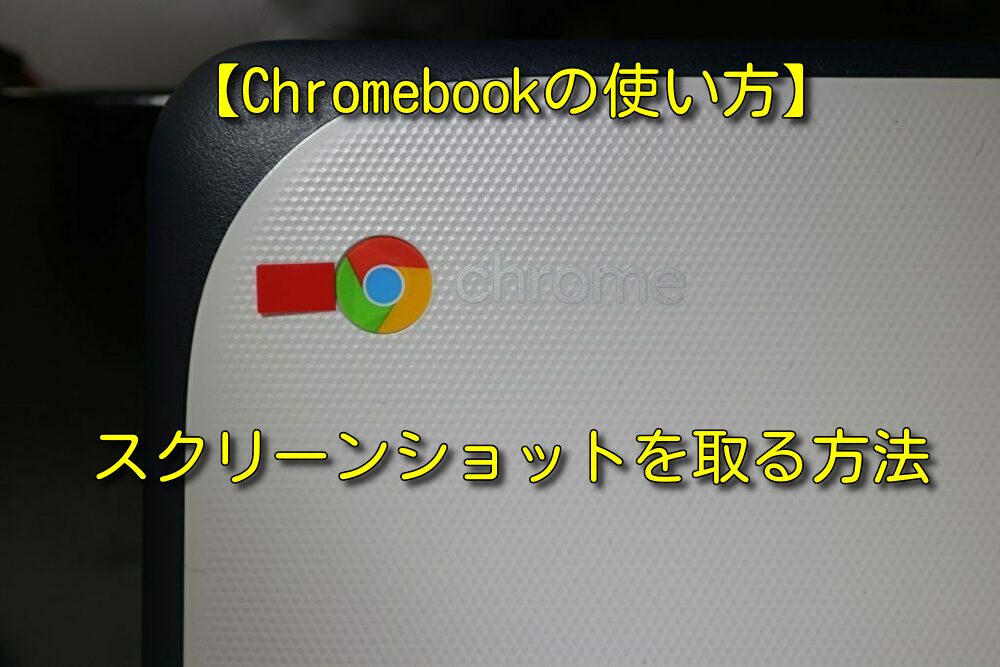

コメント